TerminFAQ
Die Verwaltung von Terminen ist ein wesentliches Merkmal von Outlook, was einen unterschied zu einem einfachen Mailprogramm ausmacht. Outlook kann aber nicht nur die Termine in ihrem Postfach verwalten, sondern Sie können auch andere Teilnehmer zu Terminen einladen. Outlook versendet dann entsprechende Einladungen, die vom Outlook des Empfängers erkannt und bei Bedarf sogar automatisch verarbeitet werden.
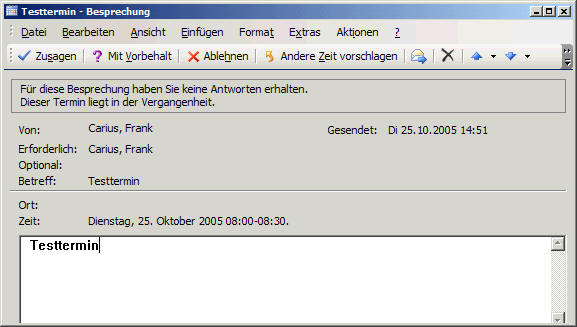
Sie können dann diesen Termin mit den Optionen in der Symbolleiste einfach zusagen, oder auch ablehnen. Im Hintergrund übernimmt Outlook diesen Termin in ihren Kalender und übermittelt dem Organisator einen entsprechenden Status.

Allerdings gibt es immer wieder Situationen, in denen Termine unerklärbar verschwinden, nicht eingetragen werden oder Teilnehmer von Verschiebungen nichts mit bekommen. In den seltensten Fällen ist dies aber ein Fehler von Exchange, wie ich immer wieder feststellen darf, sondern eine Frage der Nutzung bzw. Missbrauch.
Das passiert im Hintergrund
Wenn Sie einen Termin nicht nur in ihrem eigenen Kalender, sondern auch mit anderen Personen vereinbaren, so sendet Outlook im Hintergrund immer Mails mit Aktualisierungen zu den anderen Teilnehmern. Wenn Sie also einen Termin verschieben oder löschen, dann erhalten die Teilnehmer eine Änderungsmitteilung, die diese entsprechend übernehmen können. Hierbei kann es jedoch zu Störungen kommen, die nicht so einfach zu ermitteln sind.
- Eingriff in die Systemmeldungen
Gerade wenn Sie mit Outlook "offline" unterwegs sind, können Sie Termine verändern und danach die von Outlook generierte Nachricht im Postausgang herausfischen. Das kann aber auch ein übereifriger Virenscanner, Spamschutz o.ä. sein. - Löschen oder ändern ohne Outlook
Wenn Sie andere Wege nutzen, um Termine zu löschen oder zu ändern (z.B. Blackberry, PocketPC, Palm, Mobiltelefon) dann kann es sein, dass Sie so einen Termin verschieden oder löschen, ohne dass Outlook dies mit bekommt. Auch dann werden keine "Updates" versendet.
Es gibt noch einige weitere Fallstricke. Achten Sie daher darauf, dass Sie "Grundregeln für die Arbeit mit Terminen" (Siehe weiter unten) berücksichtigen.
Grundregeln für die Arbeit mit Terminen
Wenn Sie mit Outlook ihre Termine verwalten, dann möchten Sie sicher sein, dass Sie auch aktuelle Informationen nutzen. Daher sollten Sie einige Grundregeln beachten.
- Fehlersuche
Wann immer Sie Zweifel haben, dass ihre Termine "durcheinander" geraten sind, kann ihnen Ihre Exchange Administrator helfen. Bei entsprechender Einstellung kann der Administrator prüfen, ob eine Nachricht erstellt, übertragen und zugestellt wurde. Der Administrator kann maximal den Betreff aber nicht den Inhalt der Nachricht sehen und auch nicht erkennen, wenn Sie selbst einen Termin löschen. - Entscheiden Sie aktiv
Wann immer Sie eine Terminanfrage von einem Kollegen erhalten, sollten Sie immer eine der angebotenen Optionen verwenden. Sagen Sie Zu, unter Vorbehalt zu, ab oder nennen Sie einen Ausweichtermin. Nur dann kann Outlook ihre Entscheidung auch im Terminkalender aktualisieren.
Outlook hat eine Funktion, die im Hintergrund schon eingehende Terminanfragen in ihren Kalender provisorisch übernimmt. Dies ist nützlich, wenn Sie z.B.: gerade nicht ihren Posteingang offen haben und auf ihren Terminkalender schauen. Speziell wenn Sie dann noch mit mobilen Endgeräten arbeiten und nicht unbedingt ihren Posteingang lesen. - Löschen Sie keine Terminanfrage
Wenn Sie eine Terminanfrage einfach löschen, weil Sie z.B.: den Termin schon in ihrem Kalender gesehen haben, dann wird auch der Termin gelöscht !. Überlassen Sie Outlook das "Löschen" indem Sie Outlook ihre Entscheidung (Absage, Zusage etc.) mitteilen. - Veränderungen mitteilen
Wenn Sie als Organisator eines Termins eine Veränderung durchführen (Teilnehmer, Zeitpunkt, Ort o.ä.), dann erhalten ihre Kollegen das Update nur, wenn Sie dieses auch versenden ! Denken Sie daran, dass Sie einen Termin aber nicht sehr kurz hintereinander ändern sollten, um die Menge an Aktualisierungsnachrichten zu begrenzen und vor allem mobile Anwender nicht über Gebühr zu stören. - Updates an ALLE
Auch wenn Outlook ihnen die Möglichkeit bietet, eine weitere Person zu einem bestehenden Meeting zu addieren und dann auch nur dieser ein Update zu senden, so sollten Sie dennoch an alle Teilnehmer das Update senden. Ansonsten haben alte und neuer Teilnehmer unterschiedliche Ansichten, was irgendwann zu Rückfragen und einen ungerechtfertigtem Vertrauensverlust führt - Absagen verteilen
Wenn Sie einen einzelnen Termin absagen, sollten Sie auch dann diese Absagen als Benachrichtigung von Outlook versenden lassen. Ansonsten haben die Teilnehmer den Termin weiterhin in ihrem Kalender. Da Sie als Organisator aber den Termin nicht mehr haben, gibt es keinen Weg, diese Einträge zentral zu löschen. Jeder Teilnehmer muss seinen Kalender dann manuell aufräumen.
Sagen Sie daher die Besprechung immer mit dem passenden Menü ab. - Wiederkehrende Termine beenden
Wenn Sie bislang einen regelmäßigen Termin nutzen und dieser ab einem bestimmten Zeitpunkt nicht mehr stattfinden muss, dann sollten Sie die Termine danach nicht löschen. ändern Sie statt dessen den Endezeitpunkt der Terminserie und versenden eine entsprechende Aktualisierung. - Organisation übertragen
Es ist nicht möglich, den Organisator eines Termins an eine andere Person zu übertragen. In diesem Fall sollten Sie den Termin absagen oder die Terminserie zu einem bestimmten Zeitpunkt beenden. Der neue Organisator muss dann seinerseits zu einem neuen Termin bzw. einer Serie einladen. - Betrieb mit mehreren Outlooks
Sehr oft wird ein Postfach von mehreren Personen geöffnet und gelesen. Es gibt auch Anwender, die mehrere PCs parallel benutzten. Eine Termineinladung wird daher auch in beiden Systemen sichtbar. Wenn Sie nun auf einem PC die Einladung verarbeiten wird diese dort auch gelöscht. Speziell mit dem neuen Outlook 2003 Cached Mode wird diese Änderung auf den anderen Systemen nicht sofort sichtbar.
Löschen Sie unter keinen umständen diese Einladung aus dem Posteingang, sondern warten Sie, bis Outlook diese alleine entfernt oder öffnen Sie diese Einladung auf dem anderen System ebenfalls und nutzen Sie die gleiche Antwort wie beim ersten PC. Ansonsten kann es sein, dass der soeben zugesagte Termin aus ihrem Kalender gelöscht wird.
Dies gilt insbesondere wenn Sie als Stellvertreter sehr viele Termine mehrere Postfächer organisieren. - "Automatische Zusagen"
Outlook kennt eine Funktion, eingehende Anfragen automatisch zu bestätigen, wenn in ihrem Terminkalender noch Platz ist. In diesem Fall wird der Termin von Outlook eingetragen und zugesagt aber die Einladung verbleibt manchmal im Posteingang. Dies führt zu Verwirrungen besonders bei Stellvertretern. Auch hier gilt die Regel: Einladung öffnen und entsprechend beantworten, auch wenn diese schon im Kalender eingetragen wurde. - Notizen als Eingeladener
Wenn Sie zu einem Termin eingeladen wurden, dann erlaubt Outlook die Bearbeitung des Termins. Sie könnten daher in dem Termin ihre Notizen für das Meeting eintragen. Dies ist keine gute Idee, da eine Aktualisierung dieses Meetings durch den Organisator ihren Termin und damit auch ihre Änderungen überschreibt. Outlook warnt sie sogar davor, aber es passiert leider immer wieder. In diesem Fall kann ihnen aber auch der Administrator sehr selten helfen. - Einladungen nicht verschieben (lassen)
Auch wenn Einladungen und Aktualisierungen für Termine in ihrem Posteingang für unübersichtlichkeit sorgen können, so sollte Sie diese speziellen Nachrichten nicht in andere Ordner verschieben (manuell oder per Regel), da ansonsten Outlook diese nicht mehr in ihren Termin als Vormerkung übernehmen kann. Auch hier gilt: Verarbeiten Sie die Einladung und Outlook wird die Mail für Sie entfernen. - Einladungen nicht weiterleiten
Eine Einladung zu einem Meeting sollten Sie nicht an eine Person weiterleiten, die versehentlich nicht eingeladen wurde. Sprechen Sie den Organisator an, dass er die fragliche Person zusätzlich einlädt. Ansonsten erhält diese Person bei Änderungen keine Aktualisierung, die anderen Teilnehmer wissen nichts von dem neuen Teilnehmer und die vermeiden unliebsame Überraschungen. - Persönlicher Termin zur Einladung umfunktionieren
Sie können problemlos aus einem persönlichen Termin eine Einladung machen. Laden Sie einfach die gewünschten Teilnehmer zusätzlich ein. Outlook wird entsprechende Einladungen und Aktualisierungen erstellen und versenden. - Absagen verbuchen
Wenn ein Meeting, an dem Sie teilnehmen sollten, abgesagt wird, dann erhalten Sie eine Nachrichte mit der Absage. Bitte löschen Sie nun nicht umständlich diese Mail und den dazu gehörigen Termin, sondern lassen Sie Outlook dies für Sie tun. Dazu gibt es extra den Punkt "Vom Kalender entfernen" in der Absage - Doppelte Empfänger
Es kann durchaus sein, dass Sie fälschlicherweise zweimal die gleiche Person in eine Besprechung eingeladen haben. Bitte ändern Sie dies nicht, denn es kann folgendes passieren:
Wenn Sie eine Person einfach löschen und dann ein Update nur an dies geänderten Personen senden, dann erhält diese Person eine Absage und der Termin wird bei dieser Person gelöscht.
Senden Sie hingegen an alle Personen ein Update, dann erhält die fragliche Person sowohl die Absage als auch das Update. Die Verwirrung ist komplett und je nach Reihenfolge der Verarbeitung ist der Termin geändert oder gelöscht. - Verteiler als Empfänger
Das gleiche gilt natürlich für Verteiler. Hier passiert es besonders leicht, dass ein Empfänger über mehrfache Verteiler auch mehrfach addiert wird. Sie sollten hierbei auf jeden Fall vor dem Versenden der Einladung die Verteiler aufschlüsseln lassen und erst dann die fehlenden Personen addieren. Das Auffächern ist auch daher wichtig, dass die Einladung nicht an den Verteiler sondern an die einzelnen Empfänger direkt gehen.

Das Aufschlüsseln der Empfänger funktioniert nur in der Betriebsart "Online". für nachträgliche Änderungen sollten Sie bei solche einer Konstellation den Termin besser absagen und neu einladen. - Stellvertreter
Besonders bei der extensiven Nutzung von Stellvertretern sollten Sie die "automatische Verarbeitung von Einladungen" abschalten und damit explizit ihre Termine selbst bestätigen. Ansonsten könnten auch Weiterleitungen and Stellvertreter mit eventuell fehlenden Rechten auf den eigenen Kalender zu unvorhergesehenen Problemen führen. - Termineinladungen sind keine Abwesenheitsmeldungen
Es soll Personen geben, die ihren Urlaub als "Termineinladung" an alle Personen senden. Dies ist nicht die Intention der Funktion "Einladen". Hierfür ist die Funktion der Frei/Belegt Zeiten oder die Freigabe ihres Kalenders für Stellvertreter besser geeignet. - Antworten abschalten
Wenn Sie einen Termin mit sehr vielen Personen organisieren, dann möchten Sie vielleicht nicht von jedem eine Antwort erhalten. Sie können dies unter "Aktion" entsprechend abschalten:

- Blackberry und andere
Eine weitere Falle sind z.B. mobile Endgeräte oder alternative Zugriffe auf ihren Terminkalender. Dazu gehören Blackberry aber auch Mobiltelefone etc., die ihre Termine in das mobile Gerät replizieren. Viele dieser Geräte enthalten auch eine Löschfunktion. Es ist nun nicht sichergestellt, dass ein Löschen oder Verschieben eines Termins auf dem Mobilgerät auch konform zur "Outlook Terminplanungsfunktion" ist. Wird über diesen Weg der Termin einfach gelöscht ohne Absagen zu versenden, sind die Termine natürlich nicht mehr miteinander verbunden. So kann es auch sein, dass Sie einen Termin bei sich löschen und der Organisator keine Information über die Ablehnung erhält. Das ist oft nur eine Frage der richtigen Version aber einige Programme können hier dann schon zu Verwirrungen und Störungen führen
Auch wenn die Termine und Einladungsfunktion von Outlook sehr leistungsfähig ist, so eignet Sie sich zwar vortrefflich für die Organisation von Terminen aber ist kein Ersatz für ein Projektmanagement. Überprüfen Sie auch, ob bestimmte Termine vielleicht in einem öffentlichen Kalender besser abgelegt sind, auch wenn Sie hierüber keine Erinnerungen erhalten.
Outlook Sniffer
Auch Outlook hat einen nicht unerheblichen Anteil am Termingeschäft. So prüft ein Hintergrundprozess, ob in ihrem Postfach neue Einladungen aufgetaucht sind. Wenn dem so ist, dann übernimmt Outlook dieses Einladungen schon mal auf Verdacht in ihren Kalender. Dort erhalten diese den Status "unter Vorbehalt". Die Einladung im Postfach bleibt jedoch vorhanden. Dieser Prozess ist also nicht mit dem "AutoAcceptAgent" oder der AutoAccept-Funktion von Exchange 2007 zu verwechseln.
Sie als Anwender haben weiterhin die volle Kontrolle über die Einladungen und können also wie gewohnt absagen oder zusagen, der "Outlook Sniffer" belegt aber den Termin im Kalender vorsorglich schon mal vor, dass andere Personen sie erst mal nicht weiter einladen. Dies hilft z.B. Konflikte zu vermeiden.
- The Outlook Inbox Sniffer
http://bwain-dump.blogspot.com/2007/06/outlook-inbox-sniffer.html - 890436 How to troubleshoot missing and duplicate appointments in Outlook
- 841615/ Description of the Calendar logging feature in Outlook
Exchange 2007 Terminerweiterungen
Exchange 2007 hat eine ganze Menge von neuen Funktionen für die Terminverarbeitung nachgerüstet. Ausgehend von der neuen Funktion von Outlook 2007 direkt über den Concierge-Service nach den Frei/Belegt-Zeiten in den Kalendern der Teilnehmer zu fragen und damit die Verzögerungen der Free/Busy Updates zu reduzieren, enthält Exchange 2007 auch jede Menge Code, um Terminanfragen schon für den Benutzer zu beantworten.
- Exchange 2007 Anywhere Acccess - Calender Agent
http://www.microsoft.com/exchange/evaluation/features/default.mspx
The Calendar Attendant reduces scheduling conflicts by limiting calendar items (request, declines, accepts) in the inbox to the latest version. The Calendar Attendant also marks meeting requests as tentative on recipient calendars until Users can act on the request and relies on the Exchange Server 2007 free/busy Web service für always up-to-date availability information
- Microsoft Exchange Server: Calendar Concierge
http://www.microsoft.com/exchange/evaluation/features/calendarconcierge.mspx
Calendar Attendant In addition to making scheduling more efficient, Exchange Server 2007 makes the calendar more reliable with the new Calendar Attendant. The Calendar Attendant processes meeting requests as they come in, even if you are not currently logged on by means of Office Outlook or another client. Meetings are automatically placed on the calendar as tentative, so that timeslots will not be overbooked. As meeting Updates come in, prior Updates are marked “out of date” and are automatically deleted. This means that meeting Updates are not accepted in an out of order fashion. Now, your calendar items are always current, and having incorrect information on your calendar is no longer a worry
Zusätzlich gibt es natürlich neue Optionen, um Terminanfragen an Ressourcen direkt von Exchange verarbeiten zu lassen.
Weiterhin addiert Exchange 2007 auch in normalen Mailboxen eine Terminanfrage an einen Benutzer auch ohne aktives Outlook im Kalender als "unter Vorbehalt". Allerdings entfernt Exchange 2007 nicht die Einladung im Posteingang, so dass der Anwender nach seiner Rückkehr weiterhin den Termin zusagen oder absagen kann.
Exchange "Weiterleitungen" von Terminen
Haben Sie schon mal einen Partner eingeladen und dann eine Information über eine Weiterleitung bekommen ? Bei Exchange 2007 sieht das wie folgt aus:
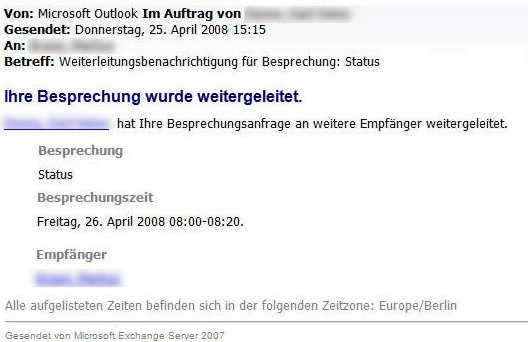
Zum einen könnten Sie sich natürlich daran stören, dass in der Fußzeile die Exchange Version steht aber noch viel mehr stört diese Information, dass der Termin (automatisch) weitergeleitet wurde. Auch das ist aber konfigurierbar.
- Pro Domain
Set-RemoteDomain -MeetingForwardNotificationEnabled $false
- Für eine Mailbox
Set-MailboxCalendarSettings -Identity mailbox -RemoveForwardedMeetingNotifications $true
- Für alle Mailboxen
Get-Mailbox -ResultSize unlimited | Set-MailboxCalendarSettings -RemoveForwardedMeetingNotifications $true
Leider kann dies der Anwender nicht selbst einstellen
- Set-RemoteDomain
http://technet.microsoft.com/de-de/library/aa997857.aspx - Set-MailboxCalendarSettings (RTM)
http://technet.microsoft.com/de-de/library/bb691041(EXCHG.80).aspx -
DomainContentConfig.MeetingForwardNotificationEnabled
Property
http://msdn.microsoft.com/en-us/library/microsoft.exchange.data.directory.systemconfiguration.domaincontentconfig.meetingforwardnotificationenabled.aspx - Disable Exchange 2007 Meeting Forward Notification
http://coreygilmore.com/blog/2009/12/03/disable-exchange-2007-meeting-forward-notification/
Exchange ist (nicht) schuld !
Die Frage nach der Schuld eines verlorenen Termins ist in den seltensten Fällen bei Exchange zu suchen, da Exchange die Termine als einfache Datenbankeinträge und zu übertragene Nachrichten ansieht. Entsprechend kann ihr Administrator zwar verfolgen, welche Nachrichten (Einladungen, Aktualisierungen und Absagen) übertragen wurden (Siehe Nachrichtentracking), aber er kann nicht mit einem vernünftigen Aufwand protokollieren, wer in ihrem Kalender einen Termin verschoben oder gar gelöscht hat. Es gibt zudem sehr wenige Objekte, die neben ihnen auf ihr Postfach zugriff haben (meist nur der Virenscanner und die Datensicherung und natürlich die von ihnen eingerichteten Stellvertreter). Damit ein Administrator überhaupt in ihr Postfach zugreifen könnte, muss er die entsprechenden Berechtigungen erst explizit erhalten. (Dieser Zugriff ist ansonsten vom System unterbunden). Suchen Sie daher am besten zusammen mit ihrem Administrator nach der Ursache, die ihre Termine durcheinander gebracht hat.
Termine und mehrfache Teilnehmer
Stellen Sie sich vor, Sie laden externe Teilnehmer zu ihrem Meeting ein, welche dank Verzeichnisabgleich sogar in ihrem Adressbuch enthalten sind und wenn der Teilnehmer zusagt und sie in ihrem Termin den Status anzeigen, dann steht der Teilnehmer nun mehrfach drin:
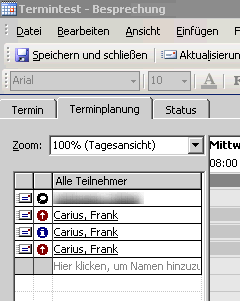
Hier hat mich ein Kunde "einmal" eingeladen und ich habe erst zugesagt, dann wieder unter Vorbehalt und wieder zugesagt. Es hat mich einige Zeit beim Kunden gekostet um rauszufinden, dass Outlook wohl den Absender nicht anhand der SMTP-Adresse im Termin zuordnet, sondern den Displaynamen heran zieht. Und da ist das Problem:
- Displayname beim Kundenkontakte
In der Kundenorganisation war in ein "Kontakt" im Active Directory" mit dem Displayname "Carius, Frank (Net at Work" - Displayname bei NetatWork
Mein Postfach bei Net at Work hat aber einfach nur "Carius, Frank" als Displaynamen. - Exchange 2003
Als Schutz gegen nicht erkennbare Adressfälschungen hat Microsoft in Exchange 2003 dafür gesorgt, dass bei per SMTP anonym eingehende Mails die Absenderadresse nicht mehr über die GAL aufgelöst wurde.
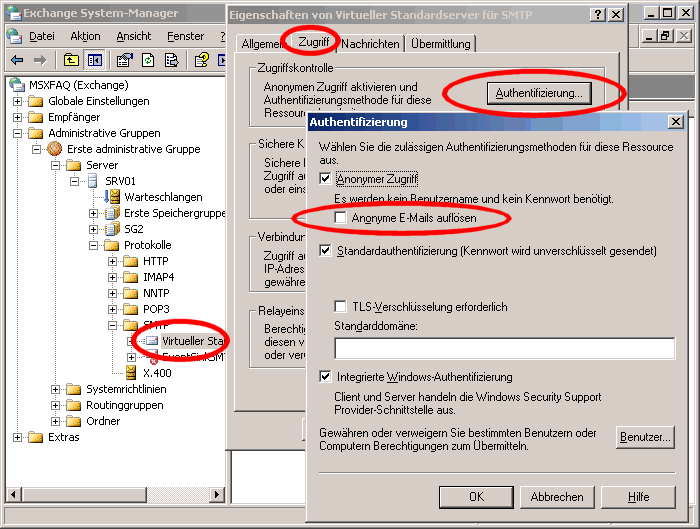
Das bedeutet, dass die Terminzusagen immer verwürfelt werden, wenn mein Displayname bei Net at Work nicht 100% identisch mit dem Displaynamen des Kontakte in der anderen Exchange Organisation ist. Diese Verhalten ist für Outlook 2003 als auch Outlook 2007 so nachvollziehbar, auch wenn ich keine Bestätigung über das genaue Verhalten dazu erhalten habe. Lösungen gibt es mehrere
- Identischer Displayname
Ich sorge dafür, dass in allen Exchange Organisationen der gleiche Displayname verwendet wird, den ich in meiner Exchange Organisation verwende (und hoffentlich auch nach außen sende, was ebenfalls Abschaltbar ist) - Authentifizierte Verbindungen nutzen
Gerade für die Verbindung zwischen Exchange Organisationen bietet es sich an, dass sich die Connectoren untereinander mittels Anmeldung identifizieren. Dann löst Exchange auch die Absender gegen die GAL auf - Anonyme Adressen abgleichen lassen
Alternativ kann ich natürlich auch wieder die Funktion aktivieren, eingehende Mails gegen die GAL auflösen zu lassen, was aber Anwendern das erkennen von Fälschungen erschweren würde (Siehe auch SpoofDetect). Entschärfen kann man das Risiko hier auch, indem man bei anonymen eingehenden Mails die Verwendung von internen Postfachadressen verhindert (->Spamschutz) - Eigener Emfpangsconnector für Partner
Sie könnten auch einen zweiten virtuellen SMTP-Server konfigurieren und die Verbindungen von Partnern über diesen Connector ankommen lasen, der auch anonyme Verbindungen gegen die GAL prüft.
Wie sie es machen bleibt ihnen überlassen.
- 828770 Resolve Anonymous Senders Functionality in Microsoft Exchange 2003
- Working with support to troubleshoot the Outlook calendar in an
Exchange environment
http://technet.microsoft.com/en-us/library/cc891495.aspx - Newgroupposting von Leon Hao [Microsoft]
Based on my research, this issue occurs if the "resolve
anonymous e-mail"
option is not enabled in SMTP account that is used by the external User.
Let me explain it in detail:
If this option is enabled in SMTP protocol setting when exchange server
receives the meeting accept message from the external User, the User is
resolved to the contact in Active Directory, since the User is available
in
the GAL the User is resolved and identified as the same User present in
the
appointment. But if the "resolve anonymous e-mail" option is not enabled,
exchange server does not resolve the address and we will have the User's
SMTP address, when outlook reads the meeting, the SMTP address is added
as
additional User to the meeting as Outlook treats the sender as another
attendee für the meeting.
Currently we have two workarounds on this issue:
# 1: Enable "Resolve anonymous e-mail" option in SMTP protocol settings.
# 2: Create the contact in GAL with the display name exactly the same as
the external User's display name.
Leon Hao [MSFT] in
http://groups.google.de/group/microsoft.public.outlook.general/browse_thread/thread/e015bc3140ad0467/0b3a8674a0457376?lnk=st&q=participants+multiple+outlook#0b3a8674a0457376
Termine und mobile Geräte
Immer mehr Anwender nutzen ihr Smartphone als Exchange Client und auch diese haben einen Kalender und sind damit potentielle Kandidaten für Termine, Einladungen und alle möglichen Konflikte in Verbindung mit Exchange.
Haben früher diese Geräte die "Termineinladungen" nur als Mail angezeigt, so können Sie heute solche Einladungen sogar schon annehmen und in den Kalender ablegen, welcher dann wieder auf den Server repliziert wird.
Andererseits hat Exchange 2010 mittlerweile auch die Funktion, Termineinladungen schon auf dem Server als "Vorbehaltlich einer Zusage" in den Kalender des Anwenders einzutragen. Ein Konflikt ist also möglich. Mittlerweile gibt es aber sehr gute andere Seiten, denen ich erst mal nichts mehr hinzuzufügen habe.
- Working with Meeting
Requests in Exchange ActiveSync
http://blogs.msdn.com/b/exchangedev/archive/2011/07/22/working-with-meeting-requests-in-exchange-activesync.aspx - Working with meeting
responses in Exchange ActiveSync
http://blogs.msdn.com/b/exchangedev/archive/2011/07/29/working-with-meeting-responses-in-exchange-activesync.aspx
Weitere Links
- Frei/Belegt Zeiten
- Termine mit Outlook
-
EAS Kalender
Termine auf mobilen Geräten - Englische Version der FAQ: Outlook meeting requests: Essential do’s
and don’ts
http://office.Microsoft.com/en-us/assistance/HA011276781033.aspx - Resource scheduling in Exchange Server 2007
http://blogs.technet.com/b/exchange/archive/2007/05/14/438944.aspx - 890436 How to troubleshoot missing and duplicate appointments in Outlook
- 841615/ Description of the Calendar logging feature in Outlook
Leider ist die Ausgabe binär und nur von Microsoft zu lesen. - Working with support to troubleshoot the Outlook calendar in an
Exchange environment
http://technet.microsoft.com/en-us/library/cc891495.aspx















